【Photoshop】画像が配置できない時の対処法【新人デザイナー向け】
Creative21
NexOut
Photoshopでレイヤーがラスタライズできない。
こういった疑問に答えるよ!
デザイナーの@Naoyaです。
Youtube
目次

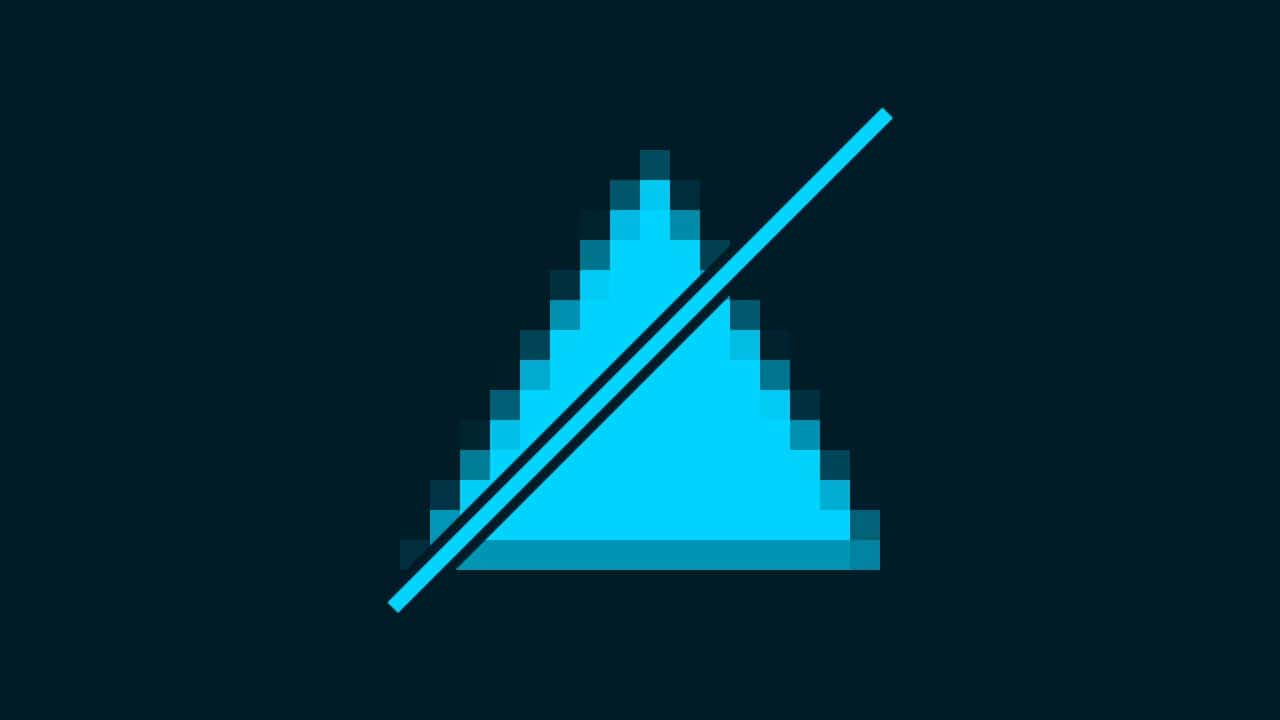
Photoshopでレイヤーがラスタライズできない時の対処法はこんな感じ。
順番に見て行こう!
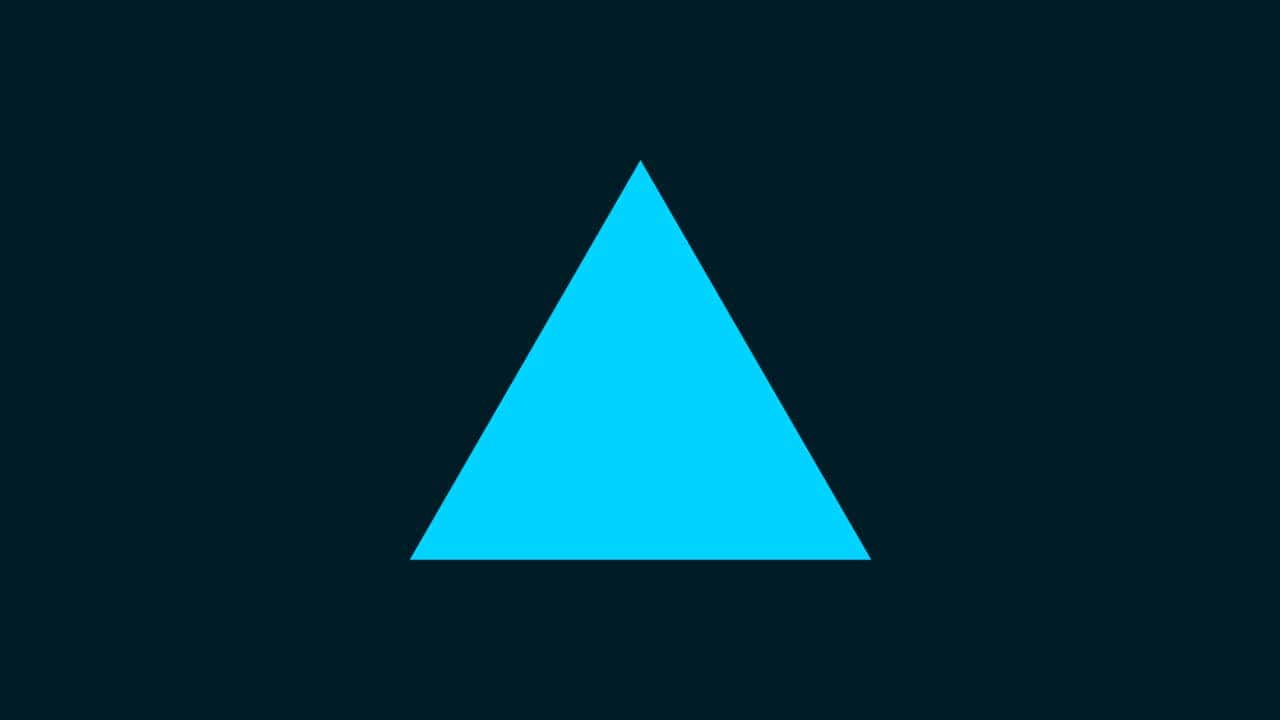
今回はこんな感じのレイヤーをラスタライズしていくよ、レイヤーは何でもいいので用意しておいてね!
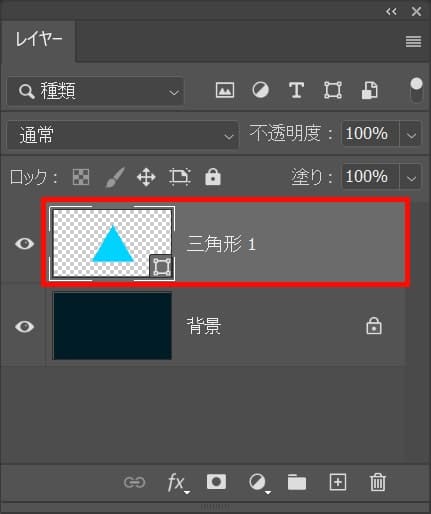
レイヤーからラスタライズしたいレイヤーを選択!
レイヤーパネルが表示されていない人は、メニューバーの「ウィンドウ」から「レイヤー」を選択!
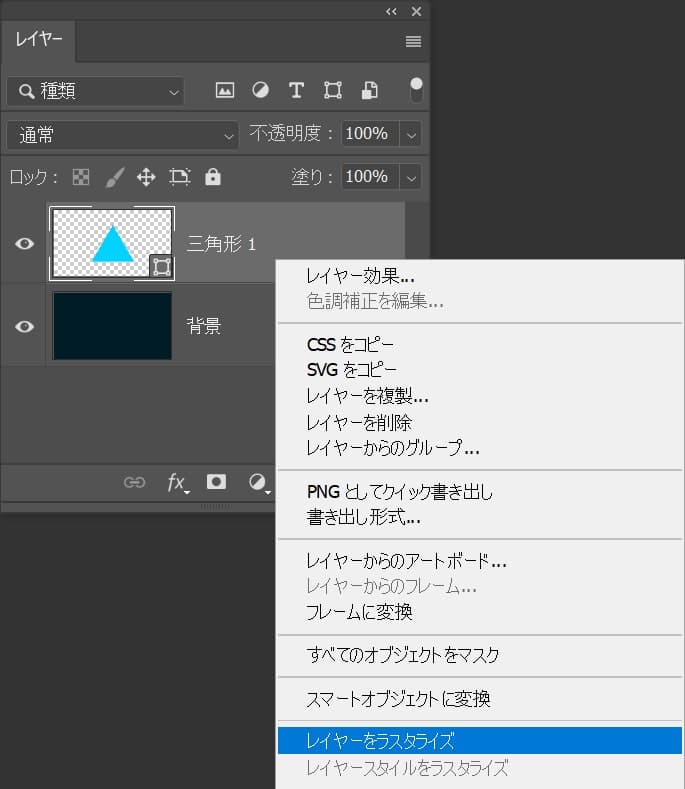
レイヤーを右クリック後「レイヤーをラスタライズ」を選択!
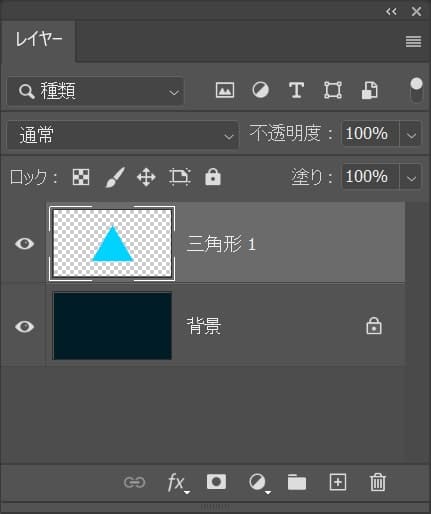
これで完了!

The next time I read a blog, I hope that it doesnt disappoint me as much as this one. I mean, I know it was my choice to read, but I actually thought youd have something interesting to say. All I hear is a bunch of whining about something that you could fix if you werent too busy looking for attention.
https://www.brooklynshelter.org/
I wanted to thank you for this great read!! I definitely enjoying every little bit of it I have you bookmarked to check out new stuff you post…
https://www.savesnopes.com/
Hello! I just would like to give a huge thumbs up for the great info you have here on this post. I will be coming back to your blog for more soon.
https://agen008.com/hello-world/
You made some decent points there. I regarded on the web for the issue and located most individuals will associate with along with your website.
https://youtu.be/s5PZLTpy7tA
Appreciate it for all your efforts that you have put in this. very interesting information.
https://youtu.be/BSmjrtVVPF4
Thank you for helping out, excellent info. “Whoever obeys the gods, to him they particularly listen.” by Homer.
https://buildingctgreen.com/
Dead written subject material, Really enjoyed reading through.
https://thenoblehackers.com/
I have been surfing online greater than three hours as of late, yet I by no means found any attention-grabbing article like yours. It’s beautiful worth enough for me. Personally, if all web owners and bloggers made just right content material as you did, the internet might be much more helpful than ever before.
https://ethicalmasters.com/